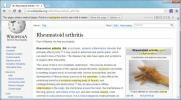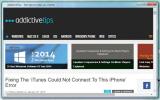كيفية إعادة خيار "فتح الروابط من هذا النوع دائمًا في التطبيق المرتبط" في Chrome
يمكن لـ Chrome فتح التطبيقات الخارجية على Windows 10 إذا لزم الأمر. أحد الأمثلة الشائعة لهذا النوع من السلوك في Chrome هو عندما يصادف رابط mailto: أو رقم هاتف أو معرف Skype. عند النقر على هذه الروابط ، سترى نافذة منبثقة للتأكيد تسألك عما إذا كنت تريد السماح لـ Chrome بفتح التطبيق الذي يحاول فتحه. كانت هذه النافذة المنبثقة تحتوي على خيار "فتح الروابط من هذا النوع دائمًا في التطبيق المرتبط" والذي سمح لك بمنح Chrome إذنًا دائمًا لفتح تطبيق خارجي. يبدو أنه قد تمت إزالته. إليك كيفية إعادته إلى Windows 10.

استعادة "فتح الروابط من هذا النوع دائمًا في التطبيق المرتبط"
لاستعادة خيار "الروابط المفتوحة دائمًا من هذا النوع في التطبيق المرتبط" ، سيتعين علينا تعديل السجل. اضغط على اختصار لوحة المفاتيح Win + R لفتح مربع التشغيل. أدخل "regedit" واضغط على مفتاح Enter. هذا سوف افتح محرر التسجيل.
انتقل إلى المفتاح التالي.
HKEY_LOCAL_MACHINE \ SOFTWARE \ Policies \ Google \ Chrome
من الممكن أن مفتاح Google غير موجود. في هذه الحالة ، انقر بزر الماوس الأيمن فوق مفتاح السياسات وحدد جديد> مفتاح من قائمة السياق. سمها Google. بعد ذلك ، انقر بزر الماوس الأيمن فوق مفتاح Google الذي أنشأته للتو وحدد جديد> مفتاح من قائمة السياق مرة أخرى. هذه المرة ، أطلق عليها كروم.
بمجرد إعداد المفاتيح ، تحتاج إلى النقر بزر الماوس الأيمن فوق مفتاح Chrome وتحديد قيمة جديدة> قيمة DWORD (32 بت) من قائمة السياق. قم بتسمية هذه القيمة ExternalProtocolDialogShowAlwaysOpenCheckbox، واضبط قيمته على 1.

أعد تشغيل Chrome وفي المرة التالية التي يطلب فيها Chrome الحصول على إذن لفتح تطبيق خارجي ، ستحتوي المطالبة على خيار "فتح الروابط من هذا النوع دائمًا في التطبيق المرتبط". قم بتمكين هذا الخيار ولن يطلب Chrome الإذن مرة أخرى في المرة القادمة.
يجب أن تكون حذرًا بشأن التطبيقات التي يُسمح لـ Chrome بفتحها تلقائيًا. يقوم Chrome بعمله من خلال التأكيد على أنك تريد فتح تطبيق ولكن الأمر متروك لك في عدم تثبيت تطبيق ضار / خطير على جهاز الكمبيوتر الخاص بك. وبالمثل ، تحتاج أيضًا إلى توخي الحذر بشأن الروابط التي تنقر فوقها.
يمكن إلغاء / إعادة ضبط هذا الإعداد من خلال محو ملفات تعريف الارتباط وبيانات الموقع. ستتم إعادة تعيينه أيضًا إذا قمت بتغيير التطبيق الافتراضي الذي يعالج نوعًا معينًا من الطلبات ، على سبيل المثال ، إذا قمت بتغيير عميل البريد الإلكتروني الافتراضي من Outlook إلى Thunderbird ، سيطلب Chrome الإذن لفتحه عند النقر التالي على mailto حلقة الوصل.
بحث
المشاركات الاخيرة
يعرض GraphiTabs النوافذ وعلامات التبويب في تخطيط شجرة لإدارة أفضل [Chrome]
تركز ملحقات إدارة علامات التبويب عادةً على التبديل بين علامات التبو...
ترجمة المصطلحات الطبية إلى اللغة الإنجليزية البسيطة مع ملحق كروم
في مرحلة ما من حياتنا ، شعرنا جميعًا بالمرض وقررنا بدلاً من استشارة...
كيفية فتح موقع ويب كتطبيق مستقل في كروم
مرة أخرى في أكتوبر ، أطلقت Google تطبيق Hangouts كتطبيق مستقل يمكن ...

![يعرض GraphiTabs النوافذ وعلامات التبويب في تخطيط شجرة لإدارة أفضل [Chrome]](/f/8140b17ed91965d4ebbed0c41a9e9e7e.png?width=680&height=100)